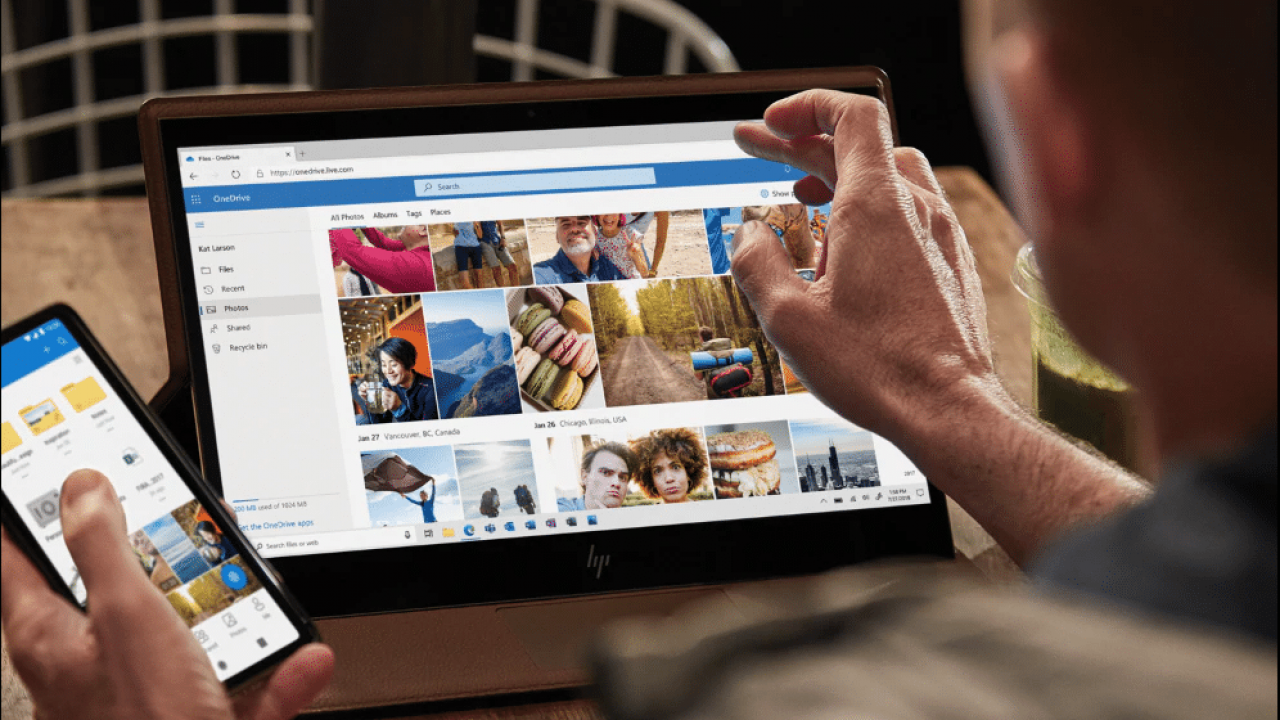كيفية حفظ الملفات باستخدام تطبيق OneDrive في ويندوز 10 ، يأتي تطبيق (ون درايف) OneDrive للتخزين السحابي من مايكروسوفت مدمجًا في نظام التشغيل ويندوز 10، مما يجعله خيارًا رائعًا لحفظ نسخة احتياطية من ملفاتك ومشاركتها بين أجهزتك، حيث يمكنك نقل الملفات والمجلدات من التطبيق وإليه بعدة طرق مختلفة، وكلها سهلة.
إليك كيفية تخزين الملفات في OneDrive في ويندوز 10:
أولًا؛ كيفية الوصول الى تطبيق OneDrive:
يمكنك الوصول إلى تطبيق OneDrive من خلال كتابة اسم التطبيق في شريط البحث في نظام ويندوز الموجود بالقرب من قائمة (ابدأ) Start، ثم الضغط عليه.
ثانيًا؛ كيفية نقل الملفات إلى التطبيق:
باستخدام OneDrive يمكنك مزامنة الملفات بين حاسوبك والسحابة، حيث يمكنك الوصول إلى ملفاتك من أي مكان.
وسواءً كنت ترغب في حفظ الملفات في الحاسوب بشكل افتراضي أو في OneDrive، فستكون كل الملفات متوفرة في حاسوبك الشخصي، حيث يُزامن تطبيق OneDrive المُضمن في ويندوز ملفاتك بين OneDrive والجهاز، ويمكنك نقلها بينهما بسهولة من خلال عملية النسخ واللصق.
إذا وجدت أن الملفات التي تنسخها في OneDrive تحتوي على رمز يشبه زوجًا من الأسهم الدوارة، فإن هذا يعني أن الملف لم يُزامن مع التطبيق بعد، أو أن التطبيق ليس قيد التشغيل، وكل ما عليك فعله هو البحث عن التطبيق في ويندوز 10 وتحديده بدلاً من المجلد، أو النقر بزر الفأرة الأيمن على الملف المعني، ثم اختيار (مشاركة) Share.
ثالثًا؛ إدارة تطبيق OneDrive:
للوصول إلى المزيد من الميزات يمكنك استخدام التطبيق بشكل مستقل، وذلك من خلال اتباع الخطوات التالية:
- ابحث عن التطبيق في شريط بحث ويندوز 10، حيث ستجده ضمن تبويب (التطبيقات) APPS، وإذا لم يكن مثبتًا في الحاسوب، يمكنك تنزيله وتثبيته من متجر مايكروسوفت.
- اختر المجلد الذي تريد تخزين ملفاتك فيه، (أو قم بإنشاء مجلد جديد باستخدام رمز المجلد في القائمة العلوية).
- حدد الملفات التي تريد حفظها، ثم انقلها من خلال السحب والإفلات، وسيقوم التطبيق بمزامنتها تلقائيًا مع حساب OneDrive الخاص بك، أو استخدم زر التحميل الموجود في شريط القائمة العلوي لاختيار الملفات والمجلدات التي تريد تخزينها.
رابعًا؛ كيفية استخدام موقع OneDrive على الويب:
هناك طريقة أخرى لحفظ الملفات في ون درايف في ويندوز 10؛ وهي من خلال موقع OneDrive على الويب، حيث يمكنك الوصول إليه من أي حاسوب.
- انتقل إلى موقع OneDrive على الويب وقم بتسجيل الدخول باستخدام الرابط الموجود في الزاوية العلوية اليمنى بواسطة إدخال بيانات حساب مايكروسوفت الذي تستخدمه في ويندوز 10.
- اختر المجلد الذي تريد تخزين ملفاتك فيه، أو قم بإنشاء مجلد جديد عن طريق اختيار (جديد) New من شريط القائمة العلوي.
- حدد الملفات التي تريد حفظها، ثم انقلها من خلال السحب والإفلات، أو استخدم زر التحميل من القائمة العلوية لتحميل أي ملفات أو مجلدات إلى الموقع.
جيميل يتيح استخدام توقيعات متعددة.. إليك كيفية إعداد توقيعاتك